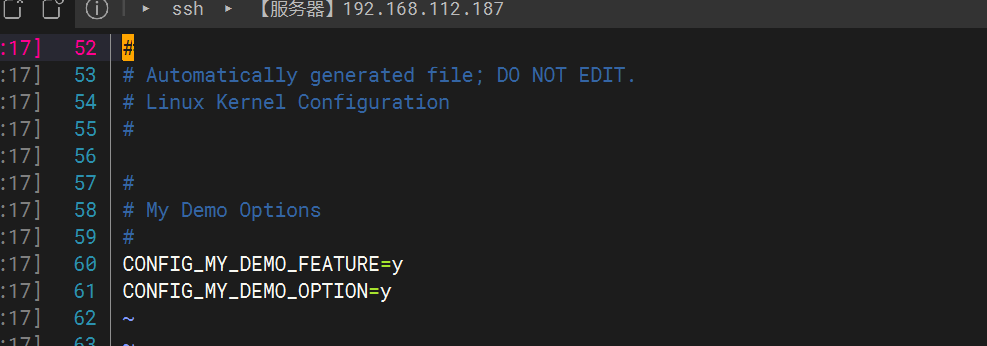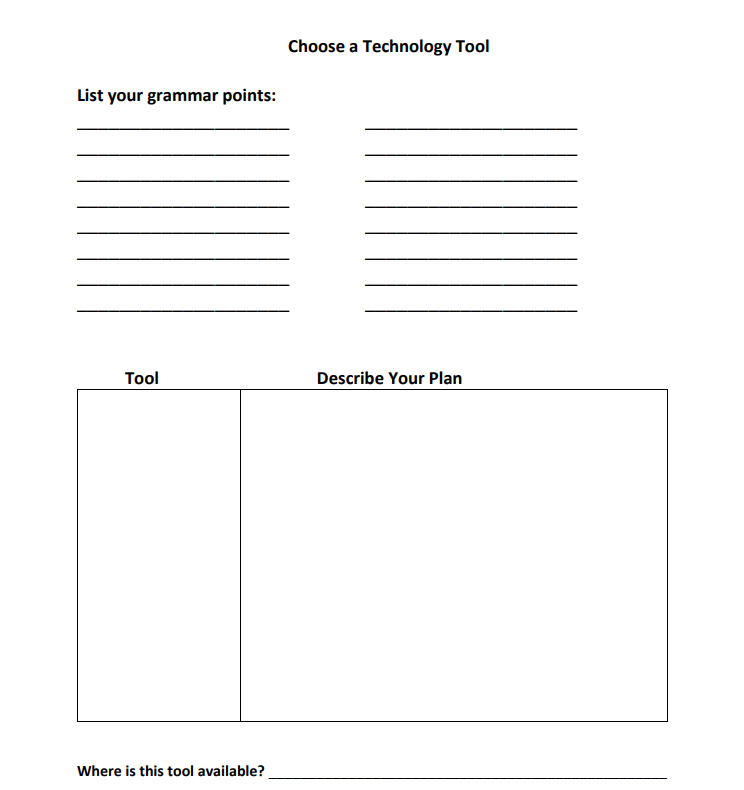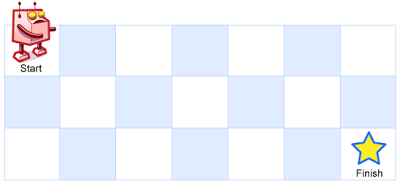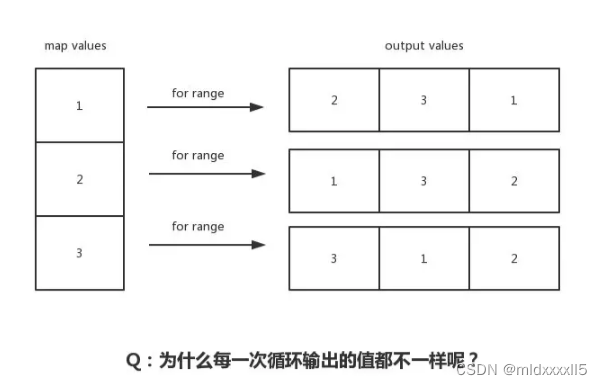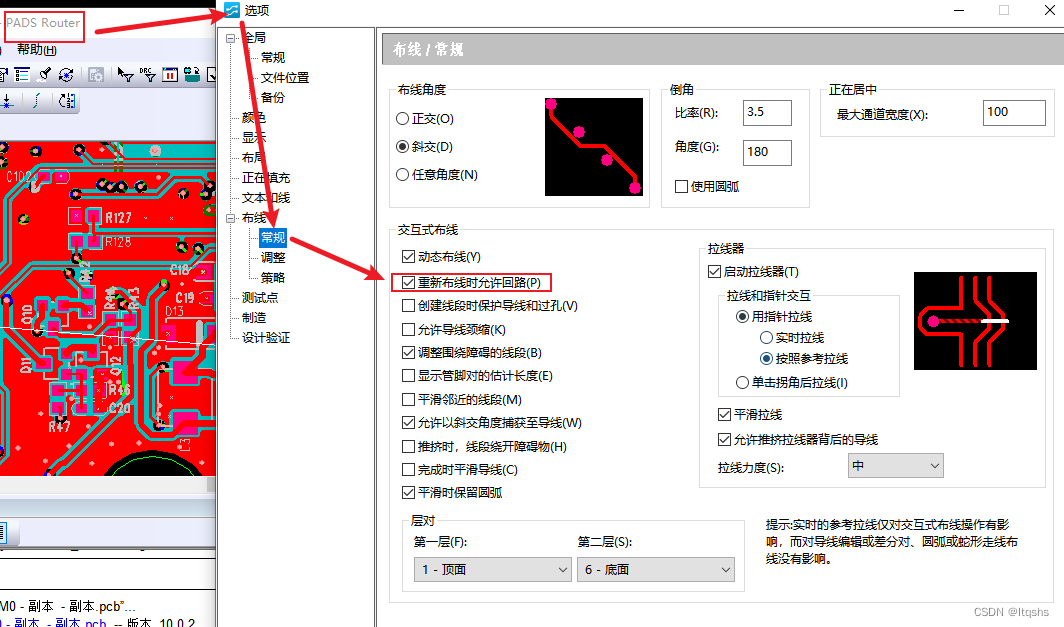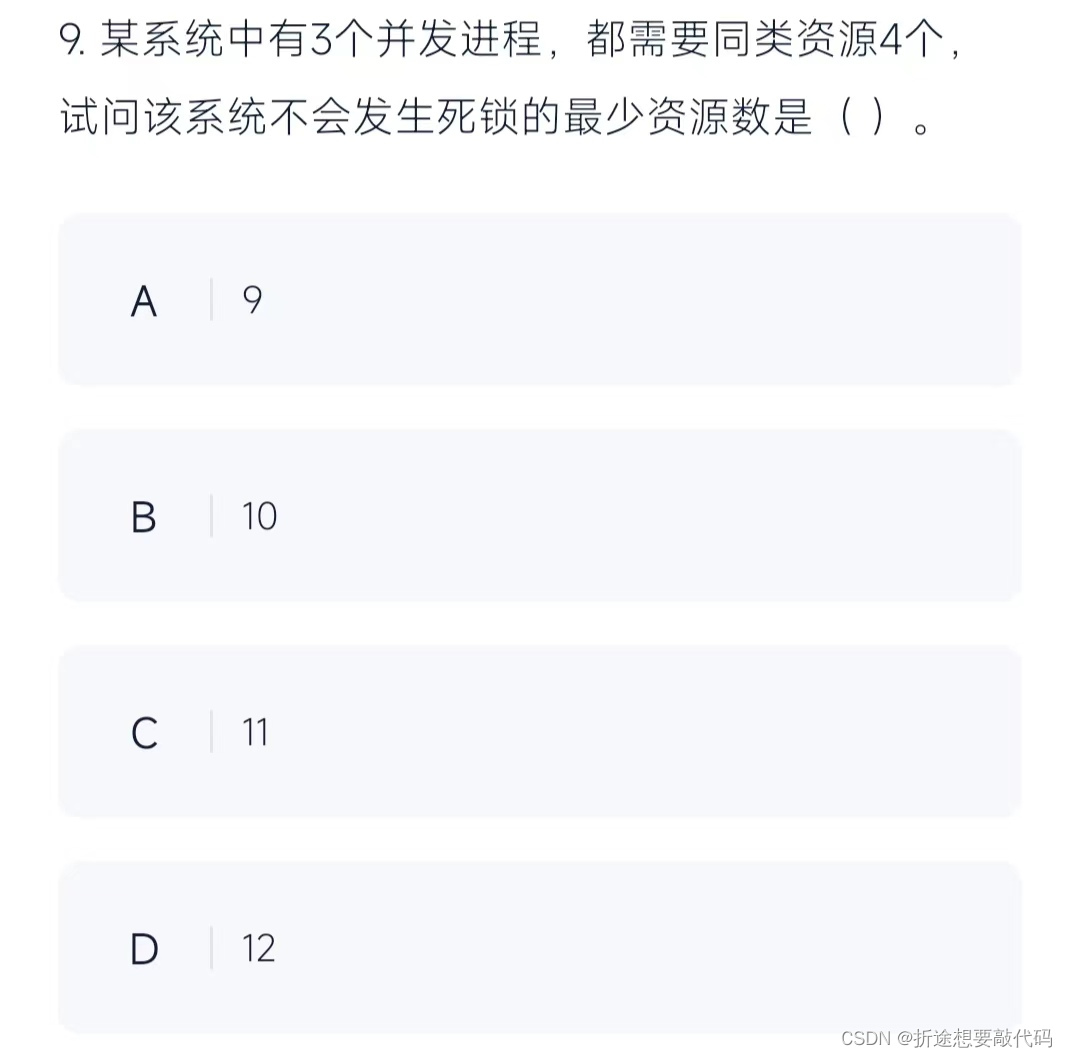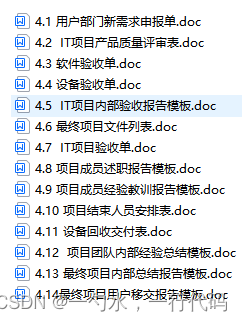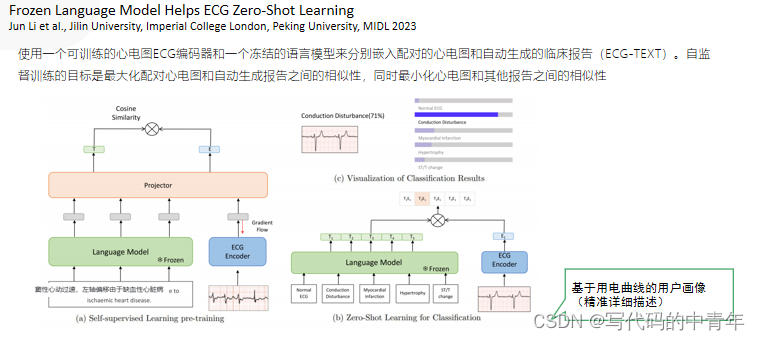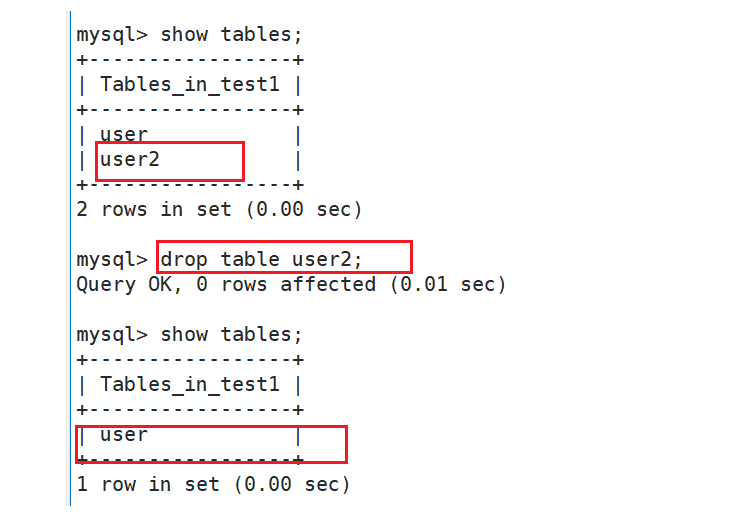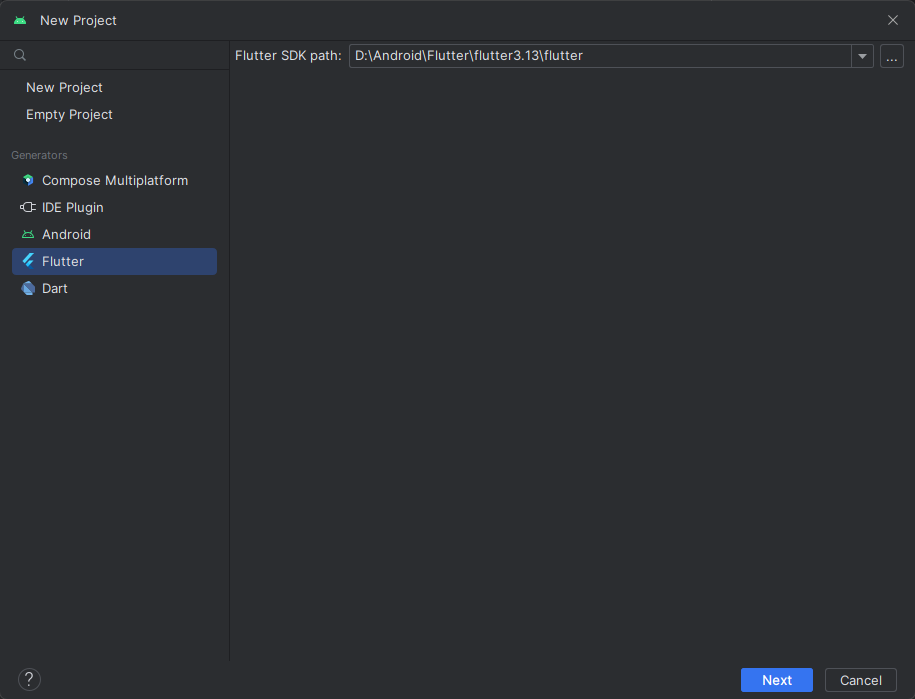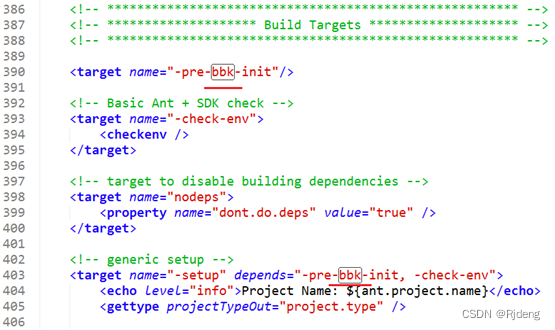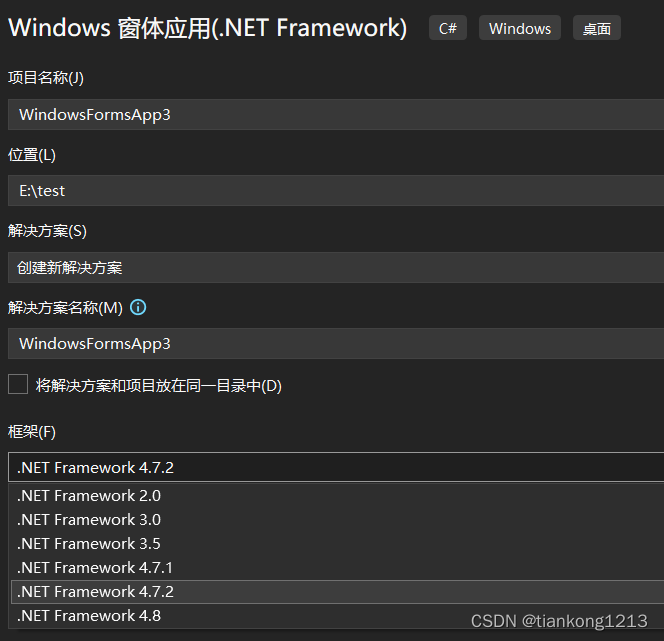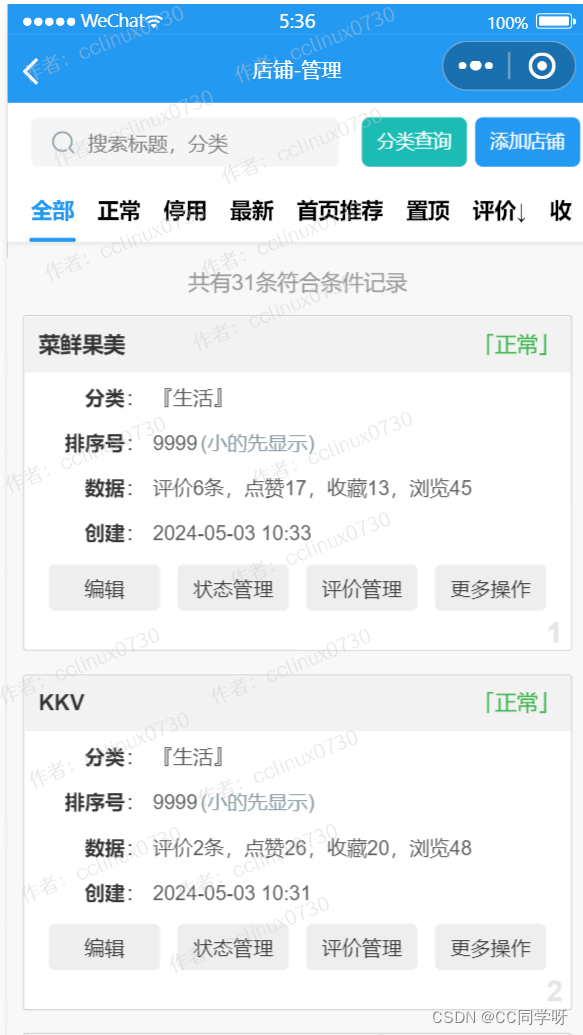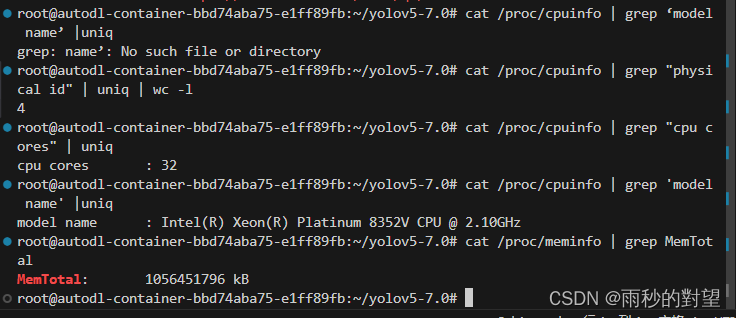unapp官方提供了cli 脚手架创建 uni-app 项目的文档

- Vue3/Vite版要求 node 版本 18+、20+
- 使用Vue3/Vite版创建不会提示选择模板,目前只支持创建默认模板
本文以vue3+vite+ts为例
1、初始化项目
npx degit dcloudio/uni-preset-vue#vite-ts my-vue3-project执行完生成的文件结构如下:

然后执行 npm install 安装依赖

安装完依赖之后执行 npm run dev:mp-weixin 运行到微信小程序

2、uView安装
npm install uview-plus3、安装sass-loader与node-sass
uview-plus依赖SCSS,您必须要安装此插件,否则无法正常运行。
安装sass-loader,注意需要版本10,否则可能会导致vue与sass的兼容问题而报错
npm add sass-loader@10.0.1 node-sass@4 --dev安装sass
npm i sass -D安装dayjs
npm install dayjs安装clipboard
npm install clipboarduview-plus使用
在项目src目录中的main.js中,引入并使用uview-plus的JS库,注意这两行要放在const app = createSSRApp(App)之后
// main.js
import uviewPlus from 'uview-plus'// #ifdef VUE3
import { createSSRApp } from 'vue'
export function createApp() {const app = createSSRApp(App)app.use(uviewPlus)return {app}
}
// #endif引入uview-plus的全局SCSS主题文件
在项目根目录的uni.scss中引入此文件。
/* uni.scss */
@import 'uview-plus/theme.scss';引入uview-plus基础样式
在App.vue中首行的位置引入,注意给style标签加入lang="scss"属性
<style lang="scss">
/* 注意要写在第一行,同时给style标签加入lang="scss"属性 */
@import "uview-plus/index.scss";
</style>配置easycom组件模式
此配置需要在项目src目录的pages.json中进行。
- uni-app为了调试性能的原因,修改
easycom规则不会实时生效,配置完后,您需要重启HX或者重新编译项目才能正常使用uview-plus的功能。 - 请确保您的
pages.json中只有一个easycom字段,否则请自行合并多个引入规则。
// pages.json
{"easycom": {"autoscan": true,// 注意一定要放在custom里,否则无效,https://ask.dcloud.net.cn/question/131175"custom": {"^u--(.*)": "uview-plus/components/u-$1/u-$1.vue","^up-(.*)": "uview-plus/components/u-$1/u-$1.vue","^u-([^-].*)": "uview-plus/components/u-$1/u-$1.vue"}},// 此为本身已有的内容"pages": [// ......]
}typescript支持
在tsconfig.json中参考如下配置增加"uview-plus/types"
{"compilerOptions": {"sourceMap": true,"baseUrl": ".","paths": {"@/*": ["./src/*"]},"lib": ["esnext", "dom"],"types": ["@dcloudio/types","uview-plus/types"]},"include": ["src/**/*.ts", "src/**/*.d.ts", "src/**/*.tsx", "src/**/*.vue"]
}uView使用
通过npm和下载方式的配置之后,在某个页面可以直接使用组件,无需通过import引入组件。
<template><up-button type="primary" text="确定"></up-button>
</template>